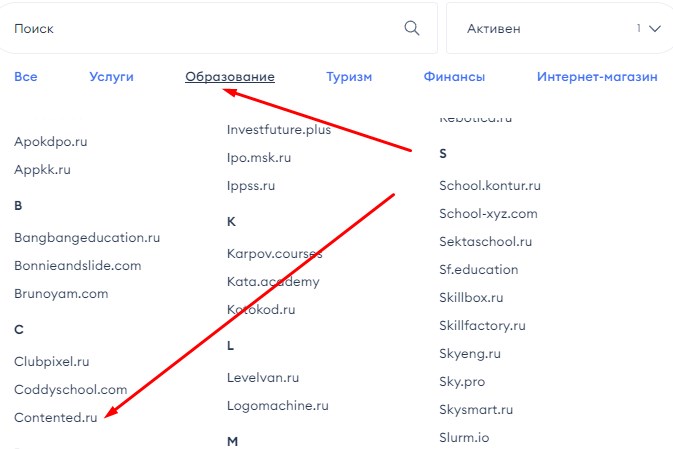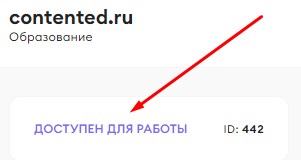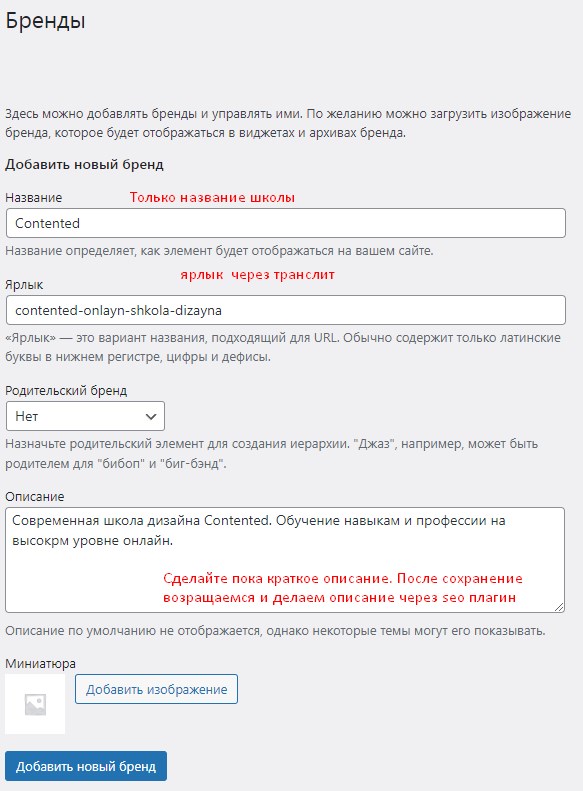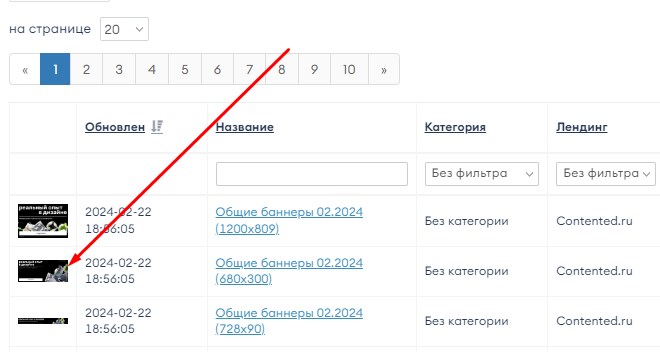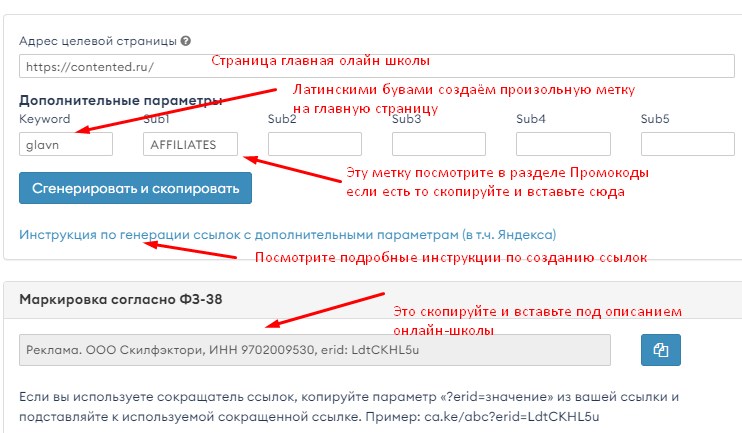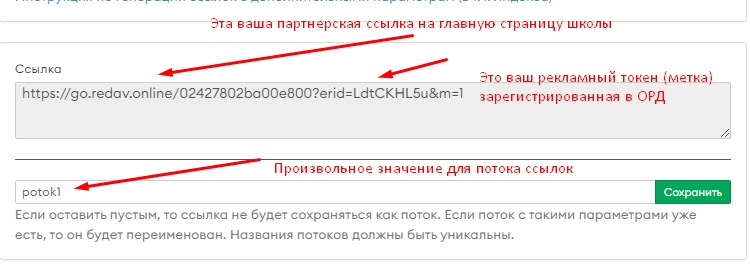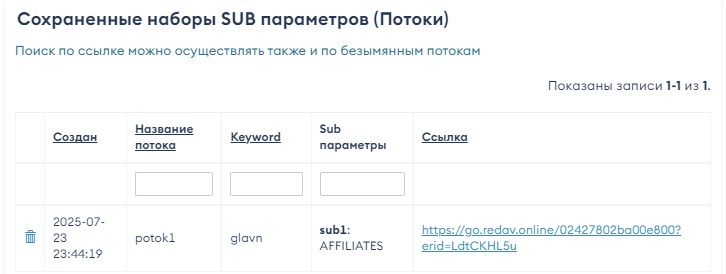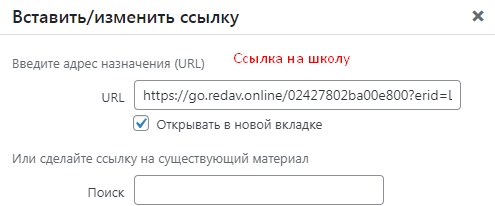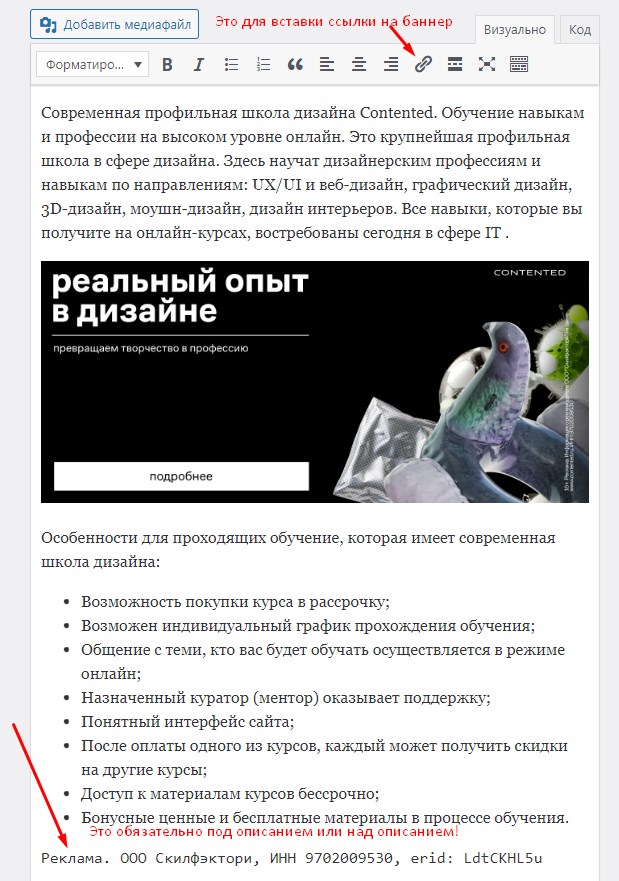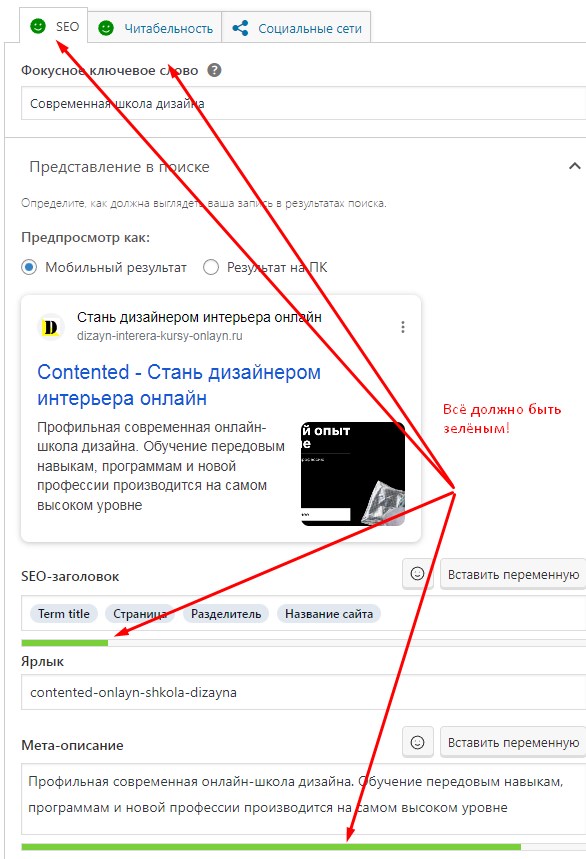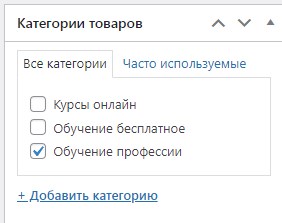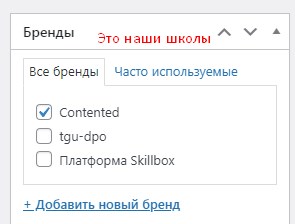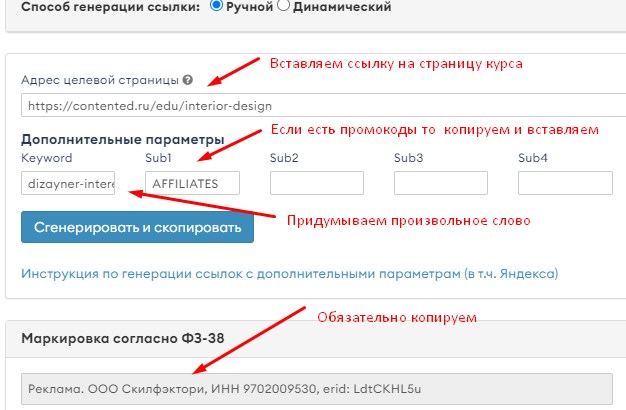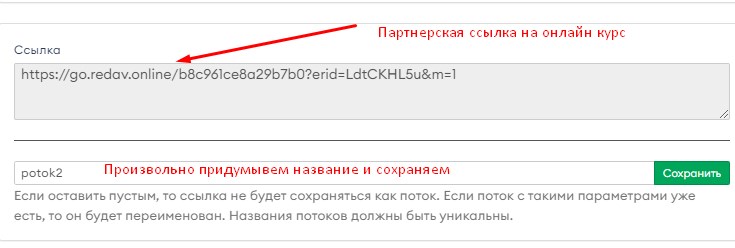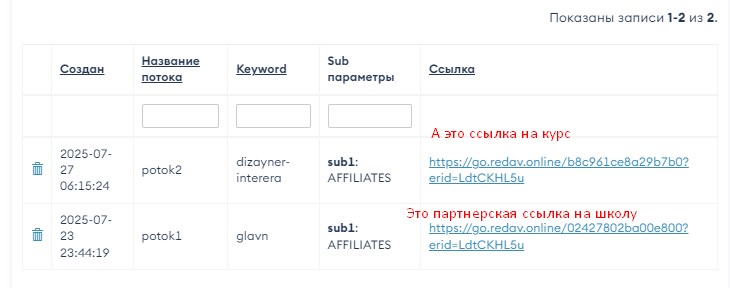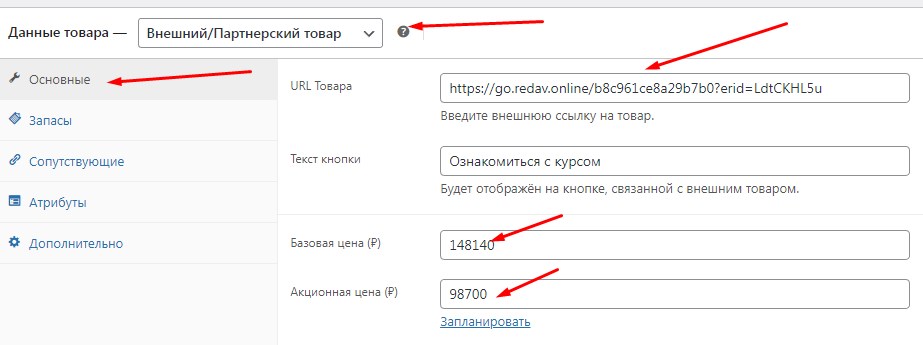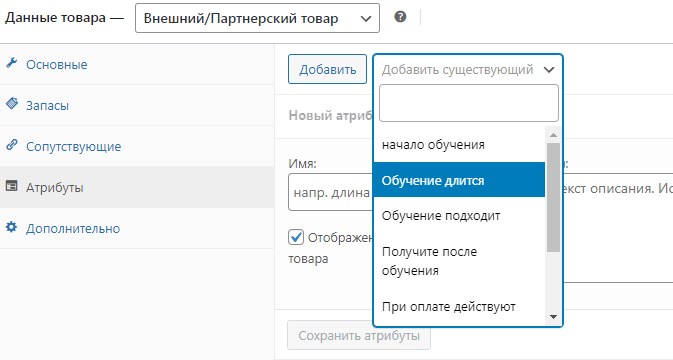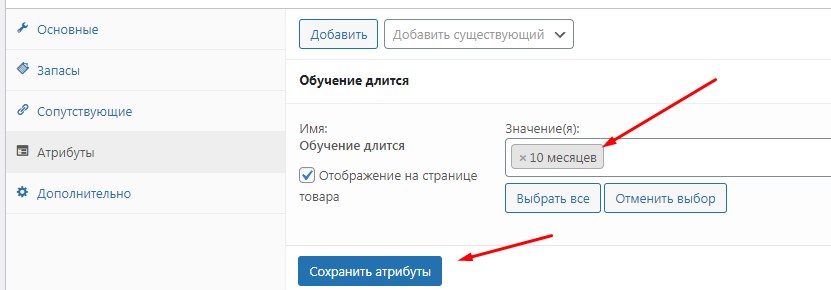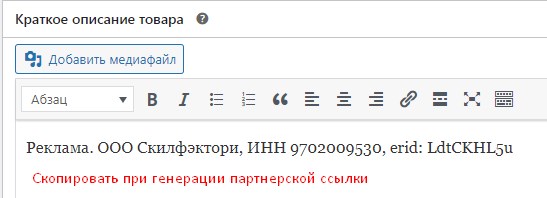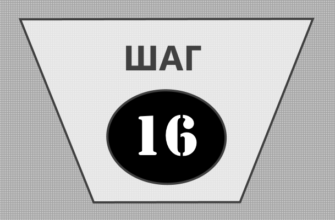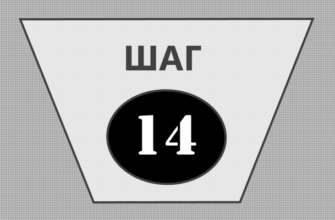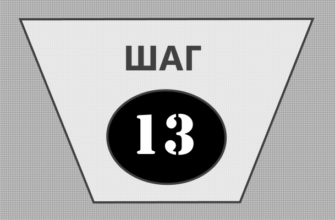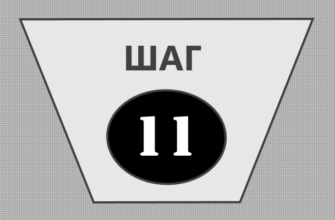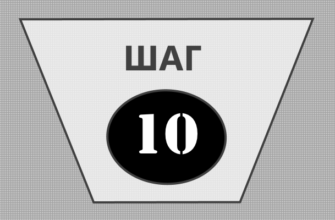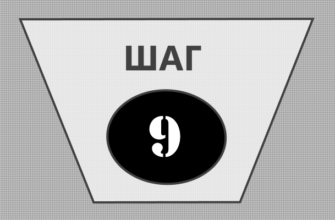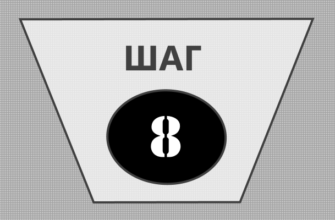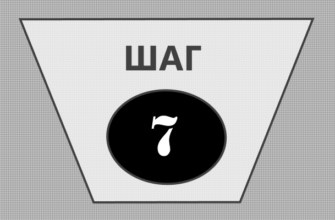- Пошаговое создание страниц онлайн-курсов и школ
- Создание страниц школ или платформ (брендов)
- Поиск и вставка на страницу школы маркированных изображений
- Формирование партнерской ссылки на страницу онлайн-школы
- Пошаговое создание непосредственно страниц курсов
- Поиск и описание онлайн-курсов
- Что обычно описывается про курсы обучения?
- Создание и редактирование страниц онлай-курсов курсов (внешних товаров)
- Редактирование страницы курса (внешнего товара) с Woocommerce
- Добавление рекламных меток на страницу курса
Как описано в статье о подключении к партнёркам, мы уже подключили создаваемый сайт по дизайну к партнёрским программам. Теперь предстоит следующий ответственный этап — создание страниц онлайн-курсов с партнёрскими ссылками и описанием.
Примерный алгоритм действий примерно состоит из следующих действий:
- Делаем описание онлайн-школы, платформы обучения или автора, которые проводят обучение. В консоли wp создаём новые бренды. На нашем сайте бренды будут отображаться как онлайн-школы;
- Находим курс по нашей тематике сайта в партнерской школе и делаем описание курса. Подбираем в партнерке креативы (изображения или баннеры). Переходим на сайт выбранного курса и определяем особенности обучения. Которые отразим в деталях онлайн-обучения. На сайте это будут детали, а в консоли wp это будут создаваемые атрибуты и значения. См. шаг 13;
- Формируем партнерские ссылки на онлайн-курсы и онлайн-школы согласно закону о рекламе РФ. Согласно этому же закону, размещаем ссылки и креативы на страницах школ и страницах курсов.
Пошаговое создание страниц онлайн-курсов и школ
Создание страниц школ или платформ (брендов)
К партнерской программе онлайн-школы дизайна Contented мы подключились через сервис Advcake. Переходим в личный кабинет сервиса, раздел *Условия оффера*. В правом верхнем углу выбираем этот наш оффер (партнерку) по тематике образование.
На появившейся странице находятся все данные о партнерской программе. Внимательно просмотрите все новости и условия данной партнерки. Особенно обратите внимание на условия продвижения и доступна ли вам сама партнерка для работы. Это в правом верхнем углу этой странички.
Я уверен, что вы ещё не раз будете возвращаться к этой странице условий партнерки. Ну а теперь идём дальше. В консоли wp нашего сайта по обучению дизайну интерьеров в разделе *Бренды* создаём новый.
Сохраняем и получаем новый бренд (онлайн-школу). Теперь нажимаем *изменить* и делаем нормальное описание через seo плагин. Описание школы делаем своими словами. Добиваемся, чтобы seo показывало смайлики зелёным цветом. Для окончательного редактирования страницы онлайн-школы (бренда), нам нужно кроме описания вставить изображение или баннер (промаркированные). А также сделать подпись для рекламы, согласно законодательству.
Поиск и вставка на страницу школы маркированных изображений
Переходим в раздел *баннеры* и находим подходящий для нашей страницы. Мы сейчас создаём страницу школы, а не отдельного курса. Поэтому ищем общие баннеры на саму школу. Для примера, я выбрал баннер 680 на 300 px.
Нажимаем правой мышкой и сохраняем изображение на компе или планшете. Можно в формате jpg, если сайт на слабом хостинге. Теперь загружаем его в описание при редактировании бренда (онлайн-школы). Разместить можно изображение где угодно, можно вверху или внизу. Теперь нам нужно сформировать партнерскую ссылку на школу, чтобы вставить на баннер.
Формирование партнерской ссылки на страницу онлайн-школы
Переходим в раздел *Создать ссылку* и генерируем ссылку на главную страницу онлайн-школы Contented. Я обычно делаю это вручную, но а вы можете создавать динамическим способом.
После генерации получаем партнерскую ссылку на главную страницу школы.
Теперь сохраняем название потока ссылок и получаем список партнерских ссылок по этой онлайн — школе. Следующими в этом списке будут сформированные партнерские ссылки уже на курсы от этой школы.
Эту ссылку нам нужно вставить на изображение или на баннер при редактировании описания школы (бренда). И обязательно вставить маркировку бренда в конце описания школы.
Для справки! Сформированные ссылки до цифр и промокоды часто меняются. Поэтому следите на этом сервисе за ними и меняйте на сайте.
Вот так примерно должна выглядеть отредактированная страница онлайн школы с описанием, изображением и маркировкой.
При редактировании переходите на страницу онлайн-школы и смотрите, как она будет выглядеть.Не забывайте и seo анализ — всё должно быть зеленого цвета.
Пошаговое создание непосредственно страниц курсов
Поиск и описание онлайн-курсов
Переходим в раздел *Товарный фид* и ищем курсы в нужной категории по тематике нашего сайта. Сразу нашёл два подходящих онлайн-курса по дизайну интерьеров. Стрелочками показаны ссылки на страницы курсов. Изображение скопируёте себе на комп.
Что такое товарный фид? Это подготовленные файлы с названиями, изображениями, ценами и реферальными ссылками. Можно подготовить товарный фид по определённым курсам в нескольких форматах для скачивания на сайт. Для этого существуют специальные плагины, которые настраиваются на скачивание файлов фида на сайты в определённое время. Использование фидов для начинающих вебмастеров не очень подходит. Нужна дополнительная команда для редактирования фидов.
В товарных фидах нет хорошего описания курсов, тем более через seo. Могут в разных школах названия категорий курсов по одной тематике быть разными. Ещё в фидах заложена реферальная ссылка. В некоторых школах реферальная и партнерская ссылка имеют разное предназначение. Например за регистрацию по вашей реферальной ссылке можете не получить комисионные, а просто бонусы или скидки на обучение. Короче, нужен будет человек, который будет сидеть на редактировании фидов. Я использую ручной метод для нашего небольшого сайта. Но вы можете попробывать скачивание и выгрузку фидов через ваш аккаутнт на Advcake. Есть подробная инструция в разделе *помощь*
Создание страниц онлайн-курсов начнём с того, что перейдём на страницу самого курса. Я начну описывать онлайн-курс Профессия «Дизайнер интерьеров». Перехожу на курс и внимательно знакомлюсь с содержанием. Выбираю, что можно описать на своём сайте. Обычно пишу тоже самое, что есть на странице курса, только другими словами. Смысл должен остаться прежний.
Что обычно описывается про курсы обучения?
- Для кого предназначен или кому подойдёт обучение.
- Особенности в процессе обучения.
- Что получит проходящий учёбу после окончания курса. Навыки, освоение программ или новая профессия или специализация.
- Кто будет преподавать или обучать.
- Программа обучения.
- Сколько работ будет в портфолио.
- Какая помощь оказывается в трудоустройстве.
- Какой диплом или сертификат о прохождени обучения.
- Плюшки или бонусы от школы или платформы.
- Можно указать особенности школы.
Не забываем при описании про seo плагин и сервис ключевых слов и фраз Mutagen. Слишком много тоже описывать не надо. Пользователь должен выбирать обучение больше по атрибутам (деталям и характеристикам). Чем читать длинные тексты.
Создание и редактирование страниц онлай-курсов курсов (внешних товаров)
В консоли wp в разделе *Товары* создаём новый товар, то есть страницу нашего курса. Попадаем на страницу редактирования. Пока мы создаём черновик, который будем часто изменять и просматривать изменения. Публиковать можно будет при полной готовности страницы.
Смотрим правую колонку редактирования страницы. Устанавливаем изображения онлайнк-курса. Его берём на странице товарных фидов. Мышкой сохраняем изображение в формате png или jpg на комп, затем устанавливаем на странице редактирования.
Ставим галочку к какой категории относится наш курс. Курс *Профессия дизайнер интерьера* относится к обучению профессии. Отмечаем данную каегорию. Категории мы создавали в шаге
Теперь ставим галочку напротив онлайн-школы или платформы обучения, которая представляет данный курс. Онлайн-школы (бренды) мы создавали в шаге 13.
Я не буду останавливаться на создании описания курса, тут всё как обычно. Пишем название курса, переводим ярлык через транслит. Создаём описание и редактируем его с помощью плагина seo. После создания описания переходим в блок редактирования страницы курса с помощью плагина Woocommerce.
Редактирование страницы курса (внешнего товара) с Woocommerce
Для этого создадим партнёрскую ссылку на этот онлайн-курс. Переходим на страницу официального курса и копируем адрес в окне браузера. Можно скопировать мышкой прямо здесь в товарном фиде.
Переходим в раздел *Создать* ссылку и вставляем согласно изображению. Зайдите в раздел промокодов, если есть действующий для этой школы, то копируем и вставляем. Генерируем партнерскую ссылку.
Получаем и копируем партнерскую ссылку. Создаем произвольно название потока. Это нужно, чтобы потом искать ваши ссылки и для статистики по переходам по данной ссылке.
Внизу получаем таблицу партнерских ссылок по онлайн — школе. Ссылки на все курсы будут здесь, можно в любое время зайти и скопировать. Не забывайте заходить, так как значение go.redav может сервисом иногда меняться.
В блоке Woocommerce страницы редактирования вносим нашу ссылку на курс (внешний товар) и стоимость обучения базовую и со скидкой. Если курс обучения бесплатный ставим 0. Текст кнопки можете изменить на свой. Я уже изменил его раньше в шаблоне страницы товара. Если хотите на сайте убрать метку *Распродажа*, то не указывайте аукционную цену.
После этих действий, нам нужно добавить атрибуты для данного курса обучения. Будем вносить атрибуты или особенности (детали) курса. Мы создавали их и значения для атрибутов в шаге 13.
В атрибутах добавляем существующие. Они появятся в табличке автоматически. Для наглядного примера, я выбрал атрибут сколько длится обучение. Нажимаем выбрать значение. Появляется табличка со всеми значениями для этого атрибута. Выбираю 10 мес. и сохраняю. Повторяйте действия по всем атрибутам и их значениям, которые вы создали на сайте. Быстрый способ — выбрать все, а потом убрать лишние значения.
Если нет атрибута или его значений для данного курса (товара, услуги, сервиса), то создайте их. А если просто не хотите указывать, то пропустите их в блоке редактирования Woocommerce. После того, как вставили все атрибуты, можете просмотреть страницу перед публикацией. На странице курса в разделе детали появятся ваши атрибуты со значениями.
Добавление рекламных меток на страницу курса
Чуть не забыл, теперь нужно обязательно обозначить рекламные данные. По закону продвигаемые курсы обучения на сайтах являются рекламой. Тут уж никуда не денешься, нужно указывать данные рекламодателя. Данные рекламодателя можно указать на странице описания после обзора курса. А можно на странице редактирования в блоке краткого описания. Вставляем и сохраняем. Под названием курса должна появиться запись.
Аналогично данным примерам можно производить создание и редактирование страниц онлайн-курсов от других школ или платформ обучения. В следующем шаге разместим на сайте фильтр для поиска курсов пользователем сайта по названиям, категориям, атрибутам, ценам и значениям.